利用Windows 7高級功能升級企業網絡
原創編者按:Windows 7發布之后有很多企業對于是否遷移到Windows 7上處于觀望態度,其實微軟并沒有大肆宣傳Windows 7對于網絡功能的改進。但是這并不能影響到Windows 7網絡功能的應用。隨著Windows 7 SP1的發布,遷移到Windows 7的理由會更充分。
【51CTO精選譯文】Windows 7下面隱藏著許多新的網絡功能,這些功能是Windows XP所沒有的。不妨看一下它們會如何改善你的Windows使用體驗。
雖然微軟并沒有大肆宣傳Windows 7的許多網絡改進和新功能,但它們為你從XP升級到Windows 7提供了一個充分的理由。過去有好多理由叫你不要遷移到Windows 7;但隨著Windows 7不斷成熟,而XP不斷老邁,這款操作系統成了值得升級的最新版。
首先,Internet Explorer 9(大概是微軟有史以來最優秀的Web瀏覽器)只能在Windows 7上運行。另一方面,我們目前有眾多出色的Web瀏覽器可以選擇,所以單單有望運行IE 9可能不足以吸引你。
幸好,Windows 7還有另外許多出色的網絡功能,你不應該忽視這些功能。不妨更深入地了解一下這些功能對消費者和企業來說意味著什么。
庫
Windows 7庫是一種元文件夾,讓你可以從多個來源(包括網絡文件和目錄)收集文件,匯總到單一文件夾視圖。庫還是組織管理文件夾的一種方式,以便簡化查找、分類和處理擁有一組共同內容的文件這種任務。比如說,你可以讓一個庫用于組織所有照片,哪怕這些照片散布于你的PC、配偶的筆記本電腦以及網絡附加存儲(NAS)驅動器上。
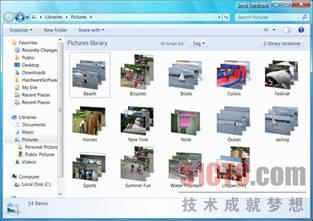
庫讓你可以把諸文件保存在一個虛擬地方,不管這些文件位于何處,你可以輕松查看庫里面的內容。
默認情況下,Windows 7隨帶四個“本地”庫、Documents(文檔)、Music(音樂)、Photos(照片)和Videos(視頻)。這些庫體現了以前早期版本Windows所用的My Documents(我的文檔)文件夾這一理念。區別主要在于,在Windows 7庫中,實際文件可以位于你電腦或網絡上的任何地方。一旦某照片進入到了Photo Library(照片庫),就再也用不著為它而操心。位于各個目錄的照片會自動出現在你的Photos Library(照片庫)中。你用庫來跟蹤的其他任何一種文件也是如此。
HomeGroup
有了HomeGroup這個微軟最新的對等網絡功能,你或網絡管理員就能讓其他Windows 7用戶可以訪問庫。比如說,如果你決定讓其他用戶可以訪問你的Original Photos歸檔庫,可以把它設置成隨都可以訪問的文件夾,那樣網絡上的其他人就能訪問里面的照片。HomeGroup還讓你可以共享打印機。
這一回,微軟從幾個方面改進了這種網絡功能。首先,HomeGroup要求PC連接到網絡之前,先輸入密碼以確保安全。一旦確保了這種安全機制,你可以要求用戶先輸入密碼,之后才能訪問HomeGroup文件。而在過去,Windows太寬松了,讓用戶隨意創建家庭網絡;結果對坐在PC前的任何人來說,這個網絡無異于門戶大開。
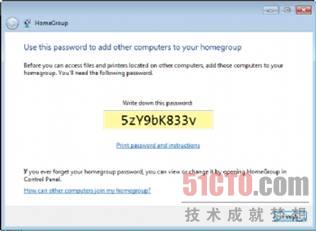
一旦你創建了HomeGroup,Windows 7就會分配一個密碼。
盡管HomeGroup的安全性更高了,但仍然很容易創建,這歸功于內置的安裝向導和配置對話框。默認情況下,HomeGroup讓電腦里面的所有庫都可以共享。不過,Windows 7讓你很容易決定共享什么、不共享什么。
你還可以共享單個的文件夾,但是用庫來共享文件更合適。用戶和管理員有這個選項:讓其他人查看庫文件,但無法編輯庫文件。
而且與Windows對等網絡的早期理念不一樣,PC現在可以同時歸屬HomeGroup和比較舊的企業域或活動目錄(AD)網絡。
至于缺點,HomeGroups必須只能由Windows 7成員組成。Mac OS、Windows XP和Windows Vista無法與之兼容。不過,如果你將所有PC遷移到Windows 7,這是創建對等網絡的一種便利而容易的方式。#p#
Easy Connect
借助Easy Connect及其底層的對等名稱解析協議(PNPR),你的技術支持部門在獲得你的許可后,就可以遠程連接至Windows 7 PC,以解決HomeGroup問題。這種方法要比N年前傳統的“現在你在屏幕上看到了什么”來回溝通的方法出色得多。
Remote Assistance(遠程協助)在XP和Vista中能夠實現同樣的這種功能;但Easy Connect更簡單、更安全。除了采用密碼安全機制外,Easy Connect還使用Windows內置的Teredo IPv6網絡協議隧道技術,通過互聯網建立一條隧道,以便在用戶和精通技術的故障排除人員之間提供更安全的連接。
不過,你可能不需要IT部門來幫助解決網絡問題。Windows 7隨帶Vista的診斷和修復功能的更新版,名為Fix a network problem(解決網絡問題)。這個能夠自動檢查和修復的實用工具解決不了每個網絡問題,但有助于排除最常見的一些困難。
可感知位置的打印
除了面向家庭用戶的這些功能外,Windows 7還有許多經過改進的面向企業用戶和網絡管理員的功能。比如說,假設你經常將辦公筆記本電腦帶回家,之后又帶回公司。若使用Windows 7專業版和終極版,你就可以使用可感知位置的打印功能,根據你所在的位置,自動切換打印機。之后,Windows 7會自動將你的打印任務發送到書房的打印機(如果你人在家里),或者發送到辦公室的主打印機(如果你人在公司)。
查看可用網絡
出門在外的用戶會很喜歡Windows新的VAN(查看可用網絡)功能,這項功能讓你可以清楚、方便地查看所有可供選用的網絡,從Wi-Fi、VPN(虛擬專用網)到3G,不一而足。這項功能很不起眼,卻非常有用。
基于URL的服務質量
服務質量(QoS)對Windows 7用戶來說是看不見的,但這款操作系統讓網絡管理員可以根據網址(也就是URL),制定QoS策略。借助這項功能,系統管理人員就能進行設置,確保來自本地分支機構的SharePoint服務器或來自存放培訓視頻的企業服務器的流量獲得比其他流量(比如含有YouTube游戲視頻的流量)更高的網絡優先級。
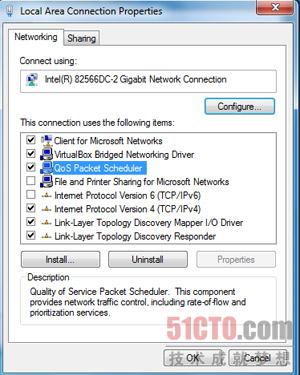
一旦你的Server 2008 R2為QoS作好了準備,只要點擊一下,就能在Windows 7設備上設置好QoS。
由于越來越多的應用程序存放在服務器上,讓管理員能夠很容易確保高優先級的網絡流量順暢通過變得比以往更加重要。#p#
Direct Access
Windows 7中有兩項主要的網絡功能只有企業版和Windows Server 2008 R2的用戶才享用得到。實際上,DirectAccess是一種IPSec VPN,它可以在基于IPv4的局域網和互聯網上通過IPv6來運行——這同樣歸功于Teredo協議。
微軟官方聲稱,DirectAccess不是VPN;但實際上,它就是VPN。DirectAccess既提供了VPN服務,又為網絡管理員面對與貴公司最近的IT工作人員相隔千里的用戶的筆記本電腦,分發軟件更新版,修改Group Policies(組策略)提供了一種方法。
DirectAccess還為網絡管理員提供了這個選項:允許筆記本電腦直接連接到互聯網上,以滿足用戶們的大多數網絡要求,同時通過DirectAccess,只發送和接收辦公流量。如果使用普通的VPN,一旦你連接到網絡上,所有流量都通過辦公室網絡來傳送,不管它的實際內容是什么。
DirectAccess的另一個優點是,與使用VPN不同,你沒必要登錄上去。一旦你創建好了DirectAccess,連接始終是通的。如果使用DirectAccess,你不會被Firesheep或其他非常簡單的網絡窺探工具所發覺。
BranchCache

BranchCache聽起來很復雜,其實卻相當簡單。
Windows 7企業版和Windows Server 2008 R2中的另一項重要功能是BranchCache。這項功能實際上是Windows 7借用了原來的網絡緩存概念,即在本地保留一份經常訪問的信息。有了BranchCache,如果你和同事經常查看同一份企業文檔,系統軟件就會在本地創建一份文檔,并把它保留在分支機構的Server 2008 R2服務器上。
另外,如果你沒有這樣一項功能,可以使用Distributed Cache(分布式緩存),這個方法直接把文件緩存在其他的本地Windows 7電腦上,以便需要時分發到其他Windows 7客戶機上。
如果你看一下整個軟件包,會發現Windows 7提供了許多優秀的網絡功能。它們是不是足以打動你、讓你更換操作系統?最終要不要遷移取決于你自己;但是對于許多企業來說——特別是正在將服務器遷移到Windows Server 2008 R2的企業,遷移到Windows 7是完全值得的。
【51CTO精選譯文 轉載請標明出處與譯者】
【編輯推薦】


























